在现代社交交流中,微信已成为人们生活中不可或缺的一部分,随着科技的不断发展,人们常常会遇到在手机上登录微信后,忘记退出电脑上的微信登录状态,造成安全隐患的问题。究竟该如何在手机上轻松退掉电脑上的微信登录状态呢?在本文中我们将为大家详细介绍一些简便的方法,帮助您迅速解决这一困扰。无论是为了保护个人隐私还是防止他人非法操作,掌握这些技巧都将对您的微信账号安全产生积极的影响。
在手机上怎么退出电脑上的微信登录状态
步骤如下:
1.首先,在启动电脑版微信之后。然后点击打开手机上的微信图标,进入到手机微信的界面(如图所示)。
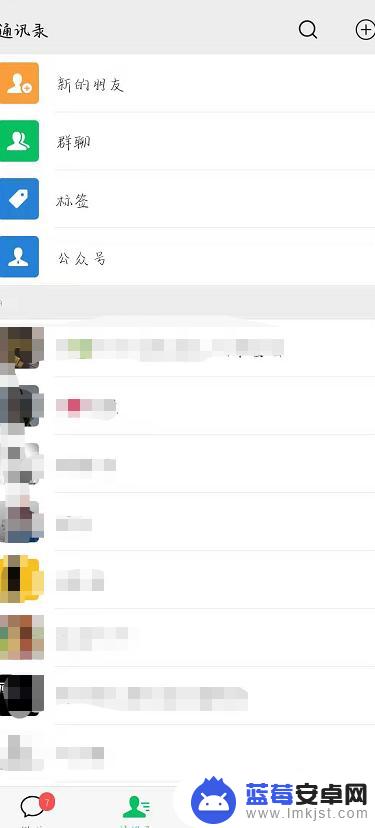
2.这时,将会弹出一个微信登录的确认对话框。如果你想登录电脑版微信,则可以在这个确认对话框中点击“登录”。否则,则可以点击“取消登录”。
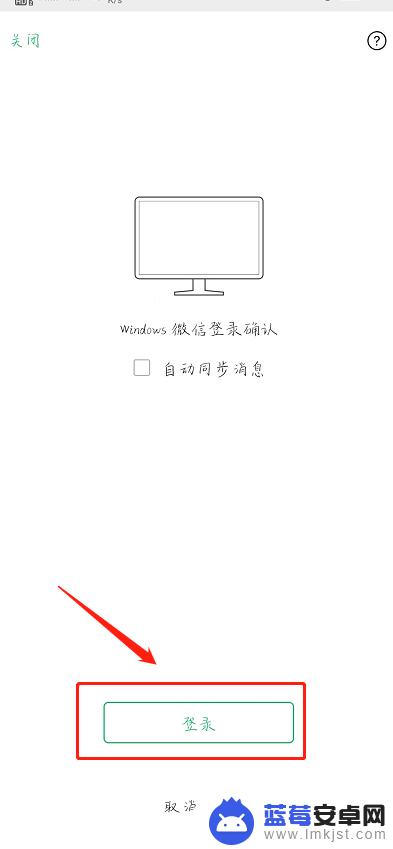
3.登录电脑版微信之后,将会在手机微信界面的顶部看到一个提示条。上面写着“Windows微信已登录,手机通知已关闭”(如图所示)。
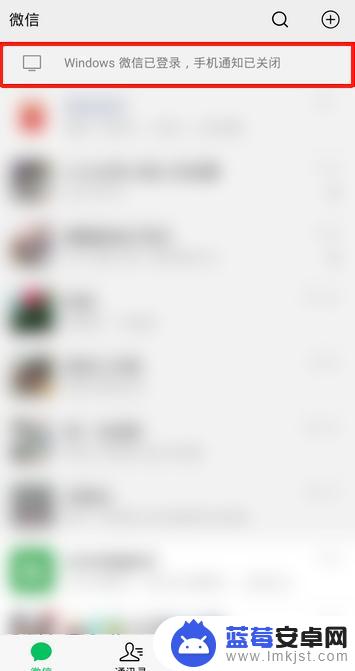
4.如果想强行让电脑版微信下线,则可以点击这个提示条。接着,在弹出的界面中点击“退出Windows微信”(如图所示)。
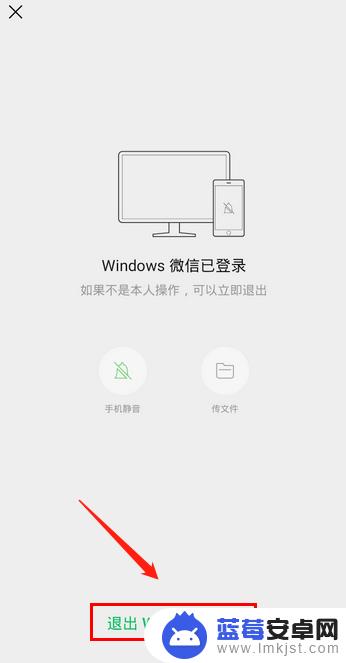
5.随后,会弹出一个确认对话框。在这个对话框中点击“退出”(如图所示)。点击之后,电脑版微信就会立刻下线了。
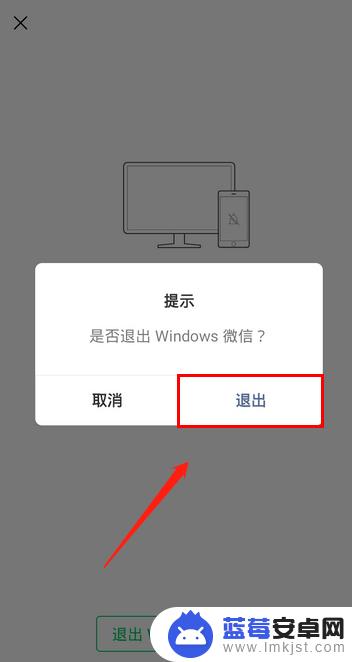
以上就是如何在手机上删除电脑上的微信的全部内容,如果遇到这种情况,你可以按照以上步骤解决,非常简单快速。









